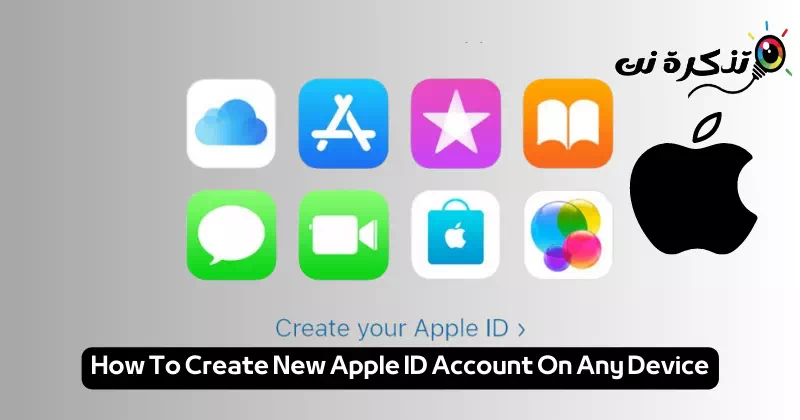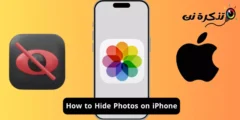pažinti mane Veiksmai, kaip sukurti naują Apple ID bet kuriame įrenginyje.
Šiuolaikinių technologijų ir sparčių naujovių eroje pirmaujanti Apple platforma ir paslaugos yra viena ryškiausių krypčių, suteikiančių vartotojams integruotą patirtį aparatinės ir programinės įrangos pasaulyje. Dėl daugybės produktų ir paslaugų, jungiančių aparatinę ir programinę įrangą, Apple ID registravimas yra magiški vartai į daugialypį Apple pasaulį.
Nesvarbu, ar turite „iPhone“, svarstote galimybę pereiti prie pramogų su „Apple TV“ ar net norite mėgautis didžiule programų biblioteka „App Store“, „Apple ID“ paskyros kūrimas ir tvarkymas yra paslaptis, suteikianti prieigą prie visko, ko tik gali norėti. Šioje visatoje. Skaitmeninis, kupinas kūrybiškumo ir pažangių technologijų.
Pasinerkime į atradimų kelionę Kaip susikurti Apple ID paskyrą Ir išnaudokite neprilygstamą „Apple“ mums siūlomų paslaugų ir patirties spektrą.
Kas yra Apple ID?
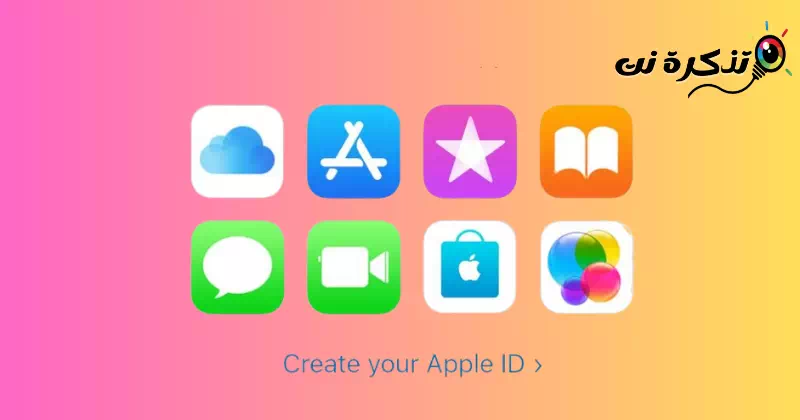
Apple ID yra asmeninė paskyra, naudojama norint pasiekti įvairias Apple paslaugas. Jūsų Apple ID yra jūsų pagrindinė tapatybė Apple skaitmeninėje aplinkoje ir galite jį naudoti norėdami pasiekti daugelį įmonės paslaugų ir produktų. Naudodami Apple ID galite pasiekti:
- "iCloud": Saugokite ir sinchronizuokite nuotraukas, vaizdo įrašus, failus ir dokumentus visuose įrenginiuose.
- Programėlių parduotuvė: Norėdami atsisiųsti ir atnaujinti programas ir žaidimus savo įrenginiuose.
- ITunes: Norėdami nusipirkti ir atsisiųsti muzikos, filmų, TV laidų ir garso knygų.
- "Apple Music": Norėdami klausytis gyvos muzikos, atsisiųskite ją ir susikurkite savo grojaraščius.
- „Apple TV“: Norėdami žiūrėti TV turinį, filmus ir TV laidas internetu.
- „iMessage“ ir „FaceTime“: Nemokamai skambinkite, siųskite žinutes ir mediją iš vieno „Apple“ įrenginio į kitą.
Ir kitos paslaugos bei produktai. Galite sukurti Apple ID su el. pašto adresu ir slaptažodžiu, o tada naudoti jį norėdami pasinaudoti įvairiomis Apple funkcijomis skaitmeninėje aplinkoje.
Jei jau naudojatės Apple paslaugomis, turite Apple ID ir nereikia kurti naujo. Tačiau jei dar nesinaudojote Apple paslaugomis, tai galite sužinoti Kaip susikurti naują Apple ID paskyrą. Tą patį Apple ID galite naudoti visoms Apple paslaugoms prisijungę naudodami el. pašto adresą ir slaptažodį.
„Apple ID“ yra būdas pasiekti „Apple“ paslaugas, pvz., „iCloud“, „App Store“ ir „Apple ID“."Apple" muzika Apple TV ir kt. Jūsų „Apple ID“ apima el. pašto adresą ir slaptažodį, kurį naudojate prisijungdami, taip pat visą kontaktinę, mokėjimo ir saugos informaciją, kurią naudosite „Apple“ paslaugose.
Nesvarbu, kurį įrenginį naudojate paskyrai sukurti, galite naudoti tą patį Apple ID, kad prisijungtumėte prie kiekvienos Apple paslaugos. Tokiu būdu galite pasiekti ir valdyti viską naudodami vieną paskyrą. Galite sukurti Apple ID iš savo iPhone, kompiuterio ar kito įrenginio, kuris palaiko šį procesą.
Sukurkite Apple ID paskyrą savo iPhone
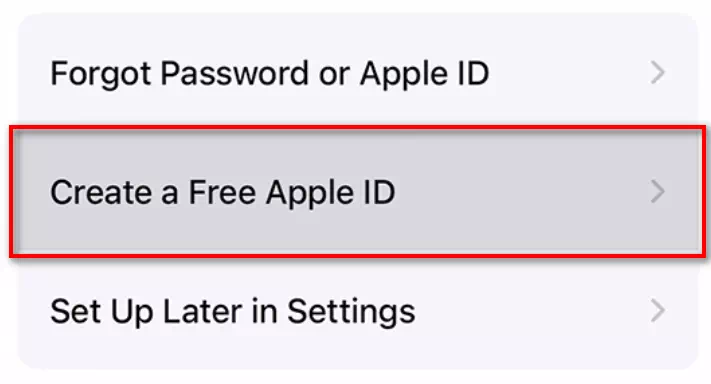
Kai baigsite iš naujo nustatyti savo iPhone arba neseniai įsigijote naują telefoną, galite sukurti naują Apple ID, jei jo dar neturite.
Nustatant naują įrenginį sąrankos ekrane bus paprašyta prisijungti naudojant Apple ID. Jei paskyros nesukūrėte sąrankos ekrane, vėliau vis tiek galėsite ją sukurti iš Apple App Store.
Sukurkite „Apple ID“ paskyrą naudodami „App Store“.
- Pradėkite atidarydami „App Store“ ir bakstelėkite „Sukurkite naują Apple ID paskyrąTada užpildykite pateiktą formą. Jei jau turite el. pašto adresą, pvz., Gmail arba Yahoo, bakstelėkiteNaudokite dabartinį el. pašto adresą. Arba galite sukurti nemokamą „iCloud“ el. pašto adresą spustelėdami „„iCloud“ el. pašto adreso gavimas yra nemokamas".
- Jei naudojate esamą el. pašto adresą, įveskite savo el. pašto adresą ir pasirinkite slaptažodį. Pasirinkite šalį, sutikite su „Apple“ taisyklėmis ir nuostatomis, tada bakstelėkiteSekantis".
- Įveskite savo vardą ir gimimo datą ir, jei norite gauti naujienų iš Apple apie naujus produktus, paspauskite “Sekantis".
- Galite pasirinkti įvesti atsiskaitymo informaciją arba palikti ją tuščią, tada paspauskite „Sekantis".
- Patvirtinkite savo telefono numerį, nes tai padės patvirtinti jūsų tapatybę ir, jei reikia, atkurti paskyrą, tada paspauskite „Sekantis".
- Patikrinkite el. paštą, kad rastumėte patvirtinimo pranešimą iš Apple, jei naudojate esamą el. pašto adresą, ir atlikite ekrane pateikiamus veiksmus, kad patvirtintumėte el. pašto adresą.
Kompiuteryje sukurkite Apple ID paskyrą
Galite sukurti „Apple ID“ naudodami „Mac“ arba asmeninį kompiuterį. Jei naudojate „Mac“, galite sukurti „Apple ID“ naudodami „Apple App Store“. Jei naudojate kompiuterį, galite naudoti žiniatinklį arba „iTunes“, skirtą „Windows“.
„Apple ID“ paskyros kūrimo veiksmai „Mac“ kompiuteryje
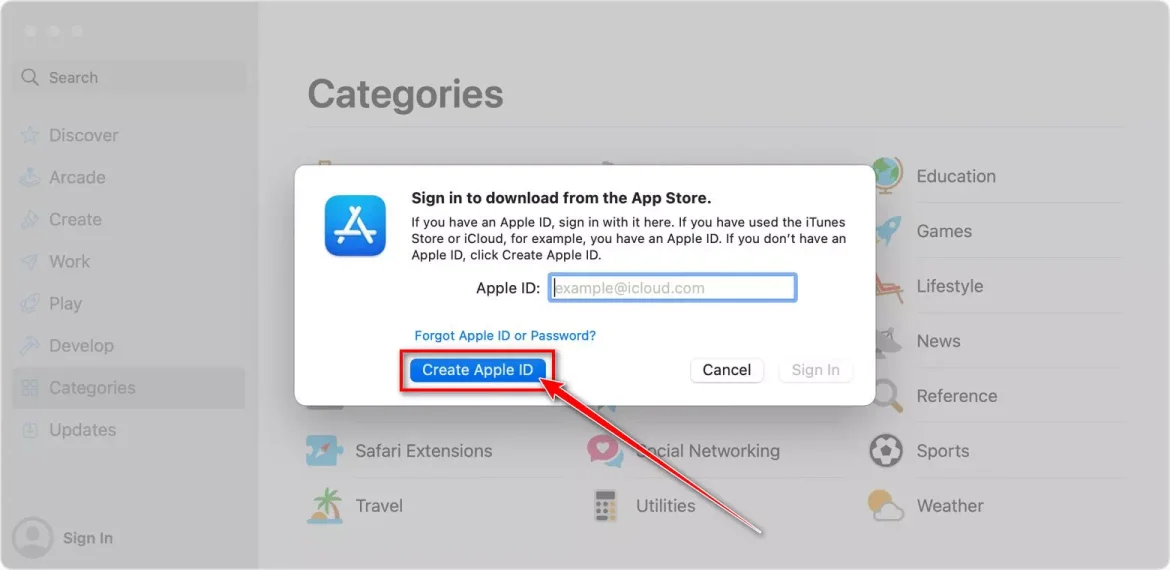
- Atidarykite „App Store“ ir bakstelėkite „PrisijungtiTada pasirinkiteSukurkite Apple ID".
- Sutikite su Apple sąlygomis.
- Užpildykite formą, kad sukurtumėte naują Apple ID. Įvedę informaciją, spustelėkite „Tęsti".
Galite pasirinkti įvesti atsiskaitymo informaciją arba pasirinkti „BeTada spustelėkiteTęsti". - Patikrinkite el. paštą, ar nėra patvirtinimo pranešimo iš „Apple“, jei naudojate esamą el. pašto adresą, ir atlikite veiksmus, kad jį patvirtintumėte.
Sukurkite „Apple ID“ paskyrą „Windows“ kompiuteryje
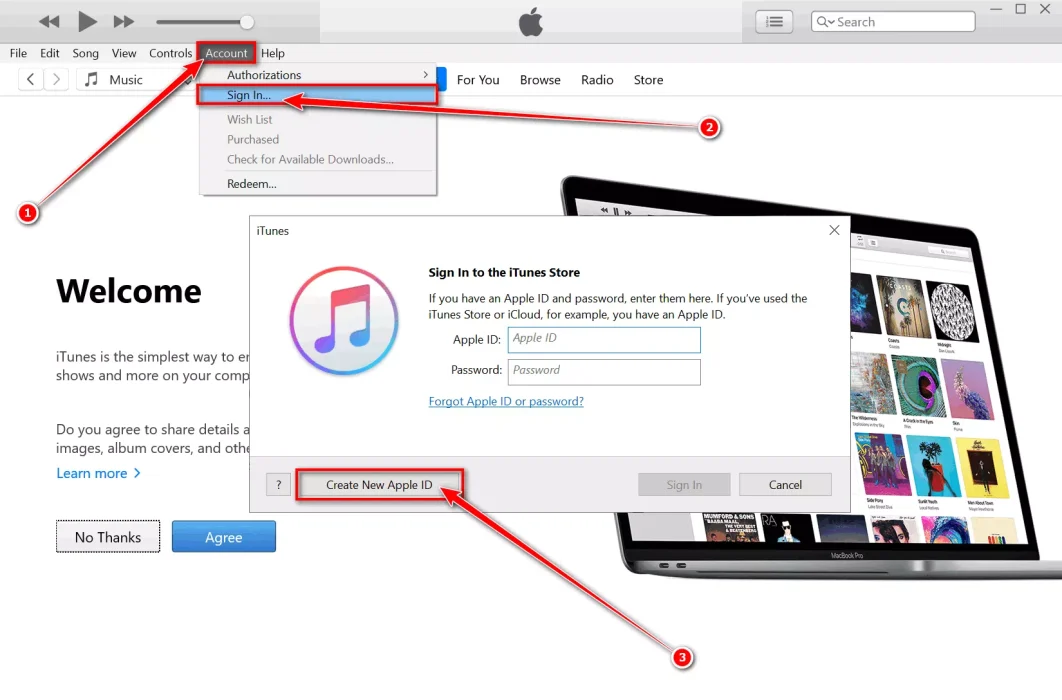
- Atviras "iTunes" „Windows“ kompiuteryje. „iTunes“ lango viršuje esančioje meniu juostoje pasirinkite „paskyra“>„Prisijungti".
- Atsidarys naujas langas, spustelėkiteSukurkite naują Apple ID".
- Sutikite su Apple taisyklėmis ir sąlygomis bei privatumo politika. Užpildykite formą, kad sukurtumėte naują Apple ID. paspausti "TęstiUžpildžius informaciją.
Galite pasirinkti įvesti atsiskaitymo informaciją arba palikti ją tuščią, tada spustelėkite „Tęsti". - Patikrinkite el. paštą, ar nėra patvirtinimo pranešimo iš „Apple“, jei naudojate esamą el. pašto adresą, ir atlikite veiksmus, kad jį patvirtintumėte.
Kaip susikurti Apple ID paskyrą internete
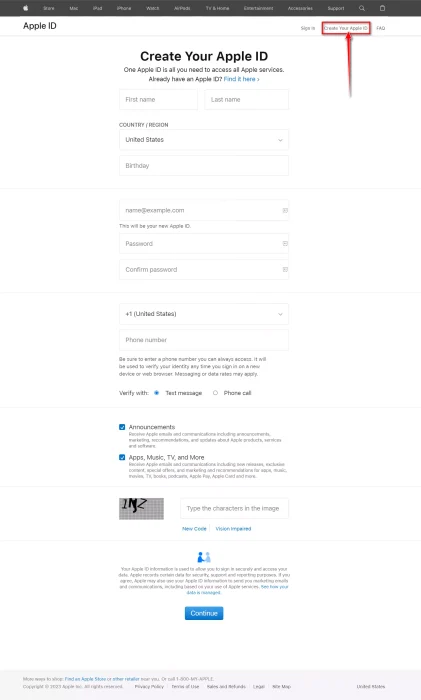
Jei naudojate „Android“ ar kitą įrenginį, „Apple ID“ galite susikurti internete. Turite eiti į „Apple ID“ paskyros puslapį ir susikurti jį sau.
- Eiti į Apple ID paskyros puslapis ir spustelėkiteSukurkite savo Apple ID. Įveskite savo informaciją, pvz., vardą, gimimo datą, el. pašto adresą ir slaptažodį, tada pasirinkite šalį.
- Įveskite telefono numerį, kurį visada galėsite naudoti norėdami grįžti į paskyrą, jei pamiršite slaptažodį.
- Pasirinkite „Apple“ naujinimų prenumeratos, kad gautumėte naujų naujinimų, parinktis ir spustelėkite „Tęsti".
- Atlikite ekrane pateikiamus veiksmus, kad patvirtintumėte savo el. pašto adresą ir telefono numerį.
Sukūrę Apple ID ir patvirtinę el. pašto adresą, galėsite prisijungti prie visų savo Apple produktų. Galite pasiekti „iCloud“, „iTunes“, „Apple Music“, „App Store“, „Apple TV“ ir kt. Patvirtintas el. pašto adresas, kurį naudojate, taps jūsų naujuoju Apple ID.
Išvada
Jūsų Apple ID yra svarbi paskyra, kurią naudojate norėdami pasiekti įvairias Apple paslaugas, tokias kaip iCloud, iTunes, Apple Music ir App Store, taip pat Apple TV ir kt. „Apple ID“ galima sukurti tokiuose įrenginiuose kaip „iPhone“, „Mac“ kompiuteriai, „Windows“ kompiuteriai ir net žiniatinklyje.
Paskyros sukūrimas apima asmeninės informacijos užpildymą, slaptažodžio nustatymą ir el. pašto adreso bei telefono numerio patvirtinimą, kad pagerintumėte saugumą ir palengvintumėte paskyros atkūrimą. Sukūrę paskyrą ir patvirtinę el. pašto adresą galėsite lengvai ir sklandžiai pasinaudoti visomis Apple paslaugomis, o naudodami šią vieną paskyrą galėsite prisijungti prie įvairių produktų ir paslaugų.
Tikimės, kad šis straipsnis jums bus naudingas Kaip sukurti naują Apple ID bet kuriame įrenginyje. Pasidalinkite savo nuomone ir patirtimi komentaruose. Be to, jei straipsnis jums padėjo, būtinai pasidalykite juo su draugais.